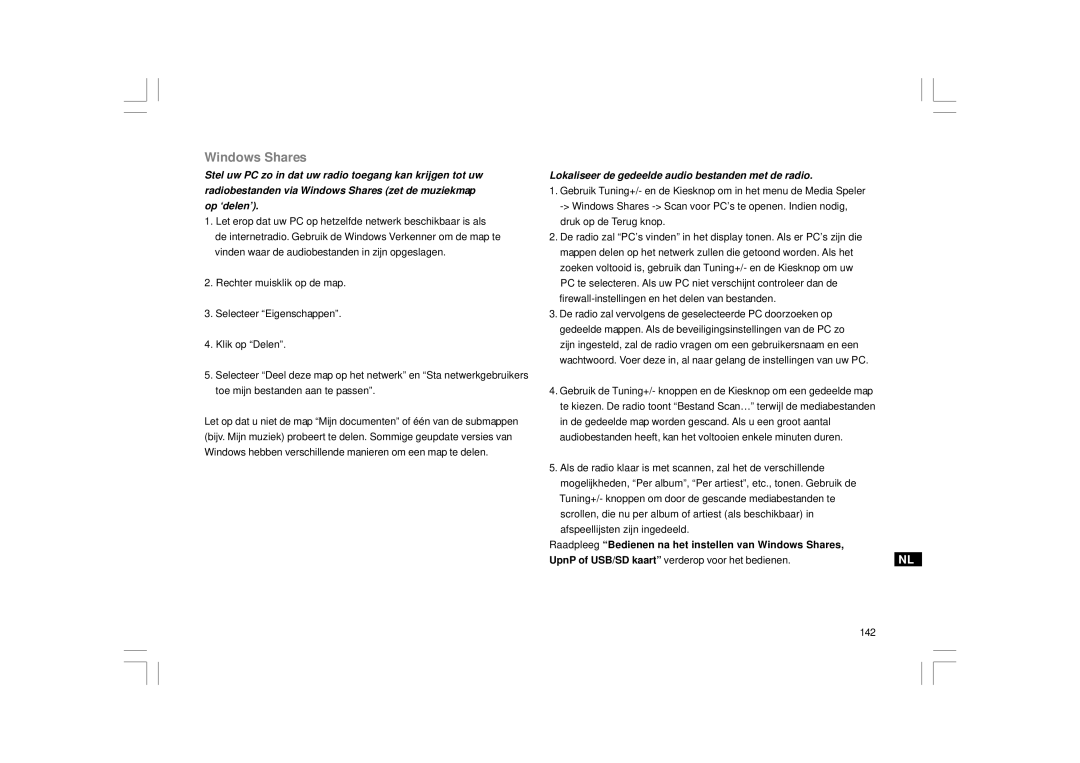Windows Shares
Stel uw PC zo in dat uw radio toegang kan krijgen tot uw radiobestanden via Windows Shares (zet de muziekmap op ‘delen’).
1.Let erop dat uw PC op hetzelfde netwerk beschikbaar is als de internetradio. Gebruik de Windows Verkenner om de map te vinden waar de audiobestanden in zijn opgeslagen.
2.Rechter muisklik op de map.
3.Selecteer “Eigenschappen”.
4.Klik op “Delen”.
5.Selecteer “Deel deze map op het netwerk” en “Sta netwerkgebruikers toe mijn bestanden aan te passen”.
Let op dat u niet de map “Mijn documenten” of één van de submappen (bijv. Mijn muziek) probeert te delen. Sommige geupdate versies van Windows hebben verschillende manieren om een map te delen.
Lokaliseer de gedeelde audio bestanden met de radio.
1.Gebruik Tuning+/- en de Kiesknop om in het menu de Media Speler
2.De radio zal “PC’s vinden” in het display tonen. Als er PC’s zijn die mappen delen op het netwerk zullen die getoond worden. Als het zoeken voltooid is, gebruik dan Tuning+/- en de Kiesknop om uw PC te selecteren. Als uw PC niet verschijnt controleer dan de
3.De radio zal vervolgens de geselecteerde PC doorzoeken op gedeelde mappen. Als de beveiligingsinstellingen van de PC zo zijn ingesteld, zal de radio vragen om een gebruikersnaam en een wachtwoord. Voer deze in, al naar gelang de instellingen van uw PC.
4.Gebruik de Tuning+/- knoppen en de Kiesknop om een gedeelde map te kiezen. De radio toont “Bestand Scan…” terwijl de mediabestanden in de gedeelde map worden gescand. Als u een groot aantal audiobestanden heeft, kan het voltooien enkele minuten duren.
5.Als de radio klaar is met scannen, zal het de verschillende mogelijkheden, “Per album”, “Per artiest”, etc., tonen. Gebruik de Tuning+/- knoppen om door de gescande mediabestanden te scrollen, die nu per album of artiest (als beschikbaar) in afspeellijsten zijn ingedeeld.
Raadpleeg “Bedienen na het instellen van Windows Shares,
UpnP of USB/SD kaart” verderop voor het bedienen.
NL
142